JDK、eclipse的安装,配置JDK、Tomcat并使用eclipse创建项目
目录
- 一、JDK的安装
- 1. 安装JDK
- 2. 配置环境变量
- 3. 检查jdk是否已安装
- 二、eclipse的安装
- 1. 解压安装
- 2. 设置字体大小
- 3. 设置拼写提示
- 三、tomcat安装
- 四、创建项目
- 1. 第一次创建一个普通的java项目
- 2. 第一次创建一个java web项目
- 扩展:运行项目报Tomcat端口占用,如下图,如何解决?
一、JDK的安装
1. 安装JDK
双击jdk-8u261-windows-x64.exe,一直下一步即可,JDK内存很小,可使用默认路径,当然也可以指定路径进行安装(目录上不要有中文)。
2. 配置环境变量
右击我的电脑->属性->高级系统设置->环境变量->系统变量
编辑系统环境变量
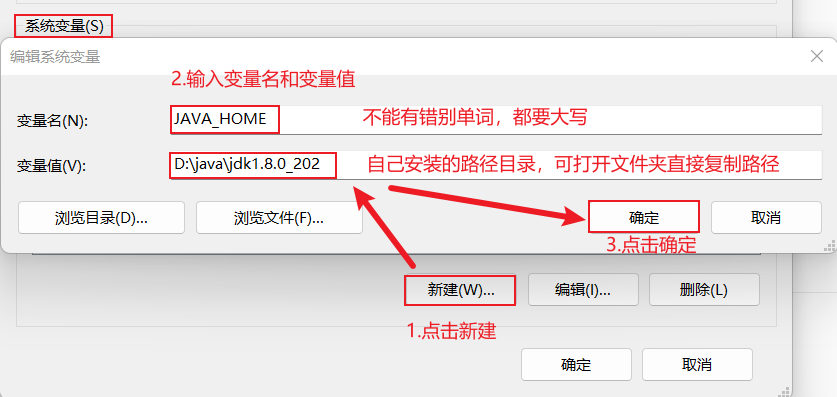
编辑环境变量
找到Path,点击path,点击编辑
输入%JAVA_HOME%\bin和%JAVA_HOME%\jre\bin
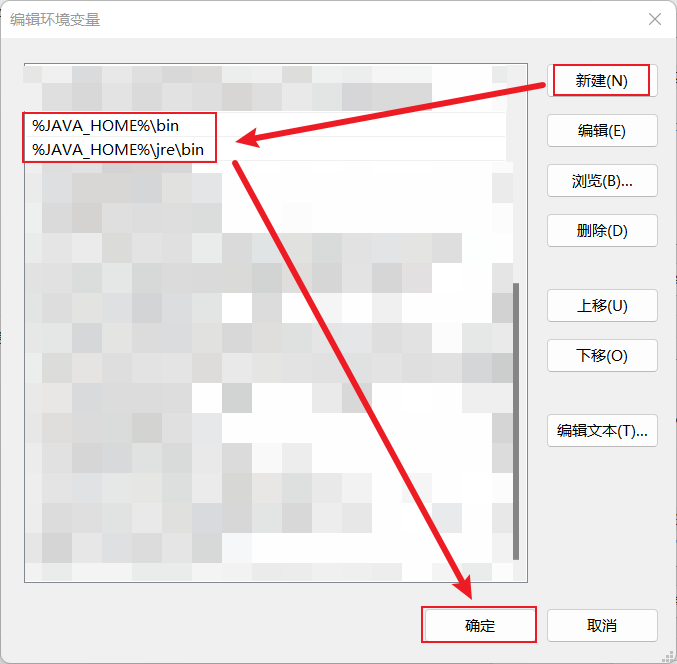
3. 检查jdk是否已安装
打开cmd,输入java -version或输入javac -version,出现java版本信息说明已安装好了。
二、eclipse的安装
1. 解压安装
解压eclipse.zip压缩包到指定的目录下(目录上不要有中文),打开eclipse目录,点击eclipse.exe
- 如果在安装JRE时,使用的时默认路径,可以正常打开eclipse
- 如果报下图中的错误,是因为安装JRE时,使用的时指定路径
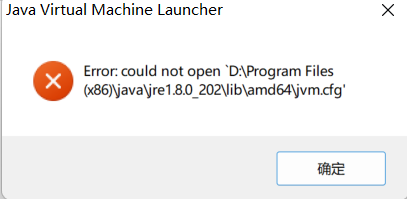
- 解决方法:
- 方案一:重新下载安装JRE
- 方案二:修复 Eclipse 的 Java 路径配置
- 修改
eclipse.ini文件:找到 Eclipse 安装目录下的eclipse.ini文件,在文件中添加或修改以下两行,指向正确的 Java 安装路径:-vm C:\Program Files\Java\jre1.8.0_202\bin\javaw.exe(将路径替换为你的实际 Java 路径) - 我的路径为
D:\java\jre1.8.0_202\bin\javaw.exe,所有指向我安装的路径 - 进入
C:\Program Files (x86)\Common Files\Oracle\Java\javapath,将java.exe & javaw.exe & javaws.exe 删除 - 即可正常使用eclipse了
- 修改
2. 设置字体大小
- 点击Window->点击Preferences->General->Appearance->Colors and Fonts-
- 右侧找到Basic->Text Font ,点击Edit,修改字体,点击确定->点击Apply and Close
- 修改成功
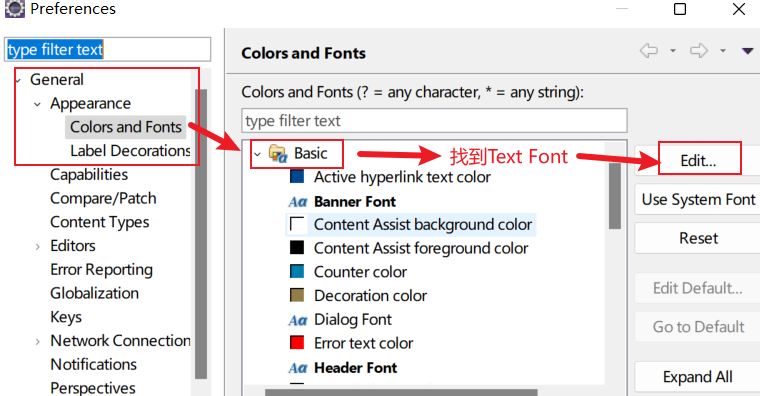
3. 设置拼写提示
- 点击Window->点击Preferences->找到Java->Editor->Content Assist
- 找到 Auto activation triggers for Java,输入
.abcdefghijklmnopqrstuvwxyzABCDEFGHIJKLMNOPQRSTUVWXYZ - 点击 Apply and Close,即设置成功
三、tomcat安装
- 将apache-tomcat-8.5.29.zip解压到偶仲浩文指定目录(目录上不要有中文),即可。
- 在使用时配置tomcat就可以了。
四、创建项目
1. 第一次创建一个普通的java项目
- 点击File->New->Other->Java Project->点击Next,输入项目名字,剩下的都不需要动,点击Finish,创建完成。
- 后续可直接在File->New->Java Project中创建。
2. 第一次创建一个java web项目
第一步: 点击File->New->Other->输入web,选择Dynamjc Web Project(动态web项目)
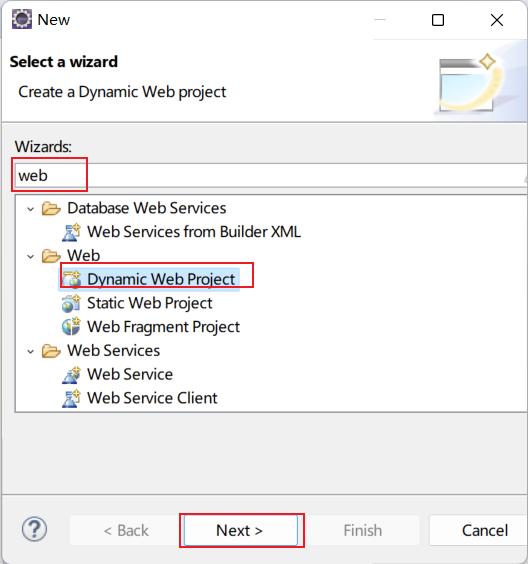
第二步:
- 输入项目的名字(最好不要有中文)
- 配置tomcat:在Target runtime中,点击New Runtime,选择自己安装的tomcat对应版本,点击Next
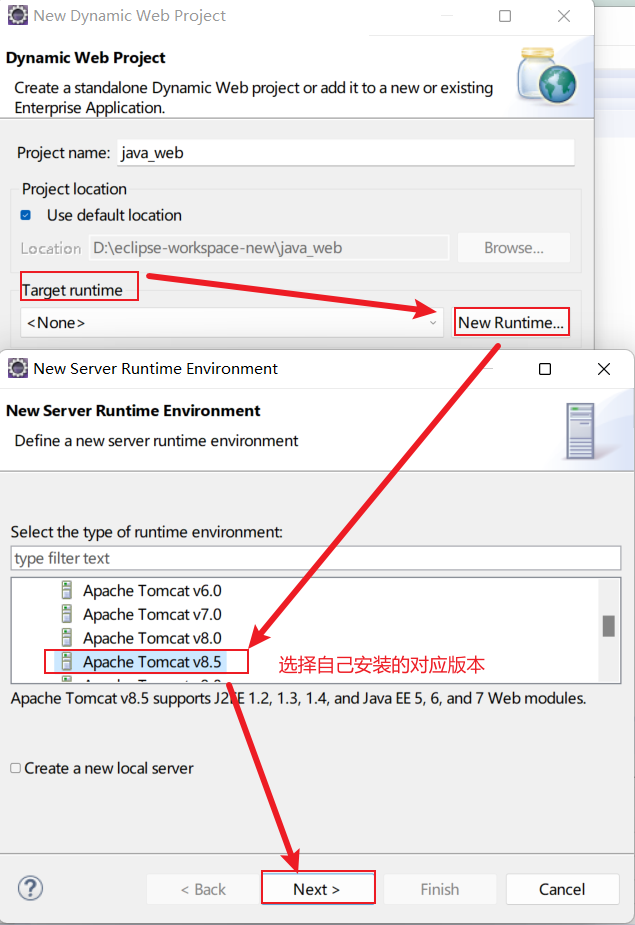
- 点击Next后,给tomcat命名,选择tomcat的所在路径(路径不要有中文),选择jdk的所在路径,点击finish

- tomcat配置好后,点击Next,勾选上配置文件,点击finish。
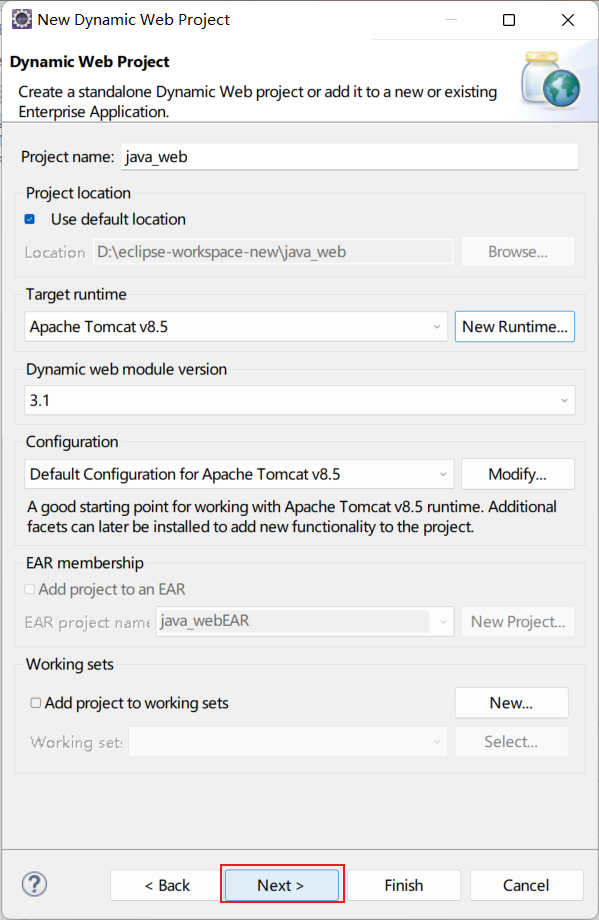
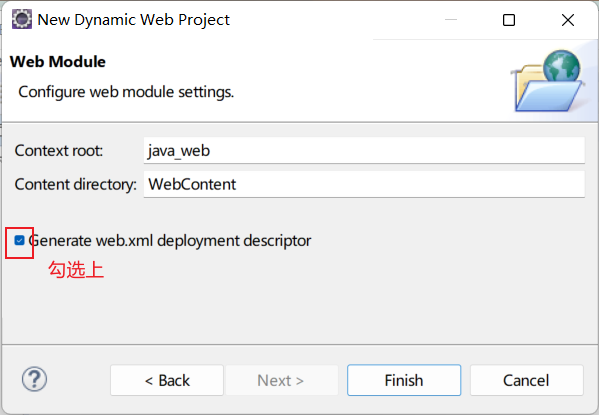
- 后续创建可以直接在File->New->Dynamjc Web Project(动态web项目)选择。
第三步:修改项目编码
- 选择项目,右击,选择Properties->Resource->选择Other,修改为UTF-8
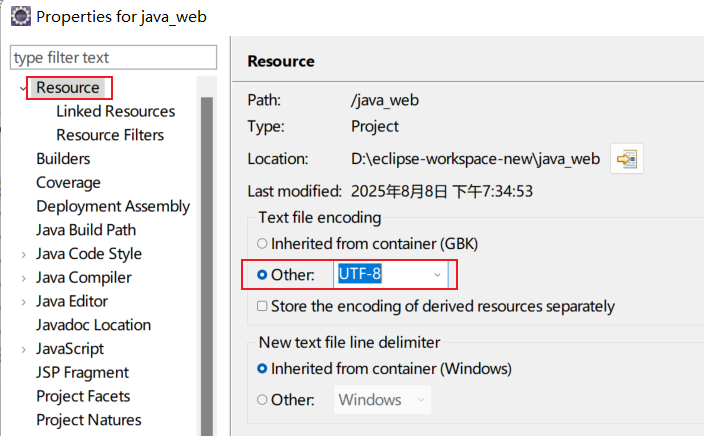
第四步:测试
- 在WebContent文件夹下,创建一个
.html文件,运行,检测项目是否可以正常运行 - 第一次运行java web项目,运行时间可能稍长些
- 设置浏览器:点击Window->选择Web browser->选择浏览器
扩展:运行项目报Tomcat端口占用,如下图,如何解决?
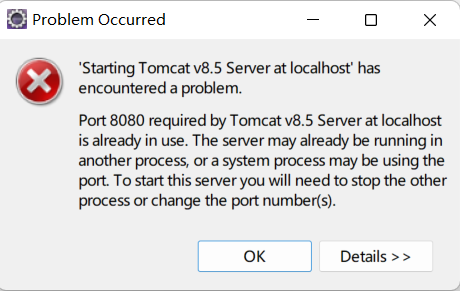
解决方案:
- 打开cmd,输入
netstat -ano,找到8080,找后面的PID
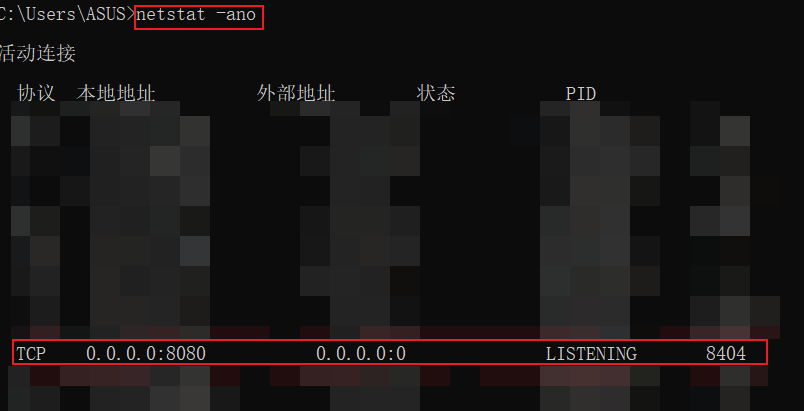
- 打开任务管理器,点击详细信息,找到对应PID,关闭即可。
